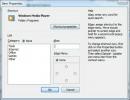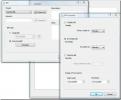Kaip išjungti įrenginių energijos valdymą „Windows 10“
„Windows 10“ turi tvarkingą funkciją, vadinamą energijos valdymu. Energijos valdymas skirtas įvairiems kompiuterio aparatūros komponentams. Aparatūra sunaudoja energiją, o energijos valdymas leidžia jiems išjungti arba veikti mažai energijos. Klaviatūra ir pelė yra vienas iš aparatūros, kurios energija yra išjungta, pavyzdžių, tačiau standieji diskai taip pat išjungiami, kai jie nenaudojami. Tai naudinga funkcija, tačiau jei dėl kokių nors priežasčių reikia išjungti energijos valdymą, galite tai padaryti. Štai taip.
Išjungti įrenginių energijos valdymą
„Power Options“ ekrane galite išjungti įrenginių energijos valdymą. Greičiausias būdas patekti į jį yra atidaryti „File Explorer“ ir įvesti į vietos juostą šiuos dalykus.
Valdymo skydas \ Aparatūra ir garsas \ Maitinimo parinktys
Čia matysite visus energijos planus, kuriuos sukonfigūravote savo sistemoje. Maitinimo valdymas yra išjungtas pagal energijos vartojimo planą. Spustelėkite „Keisti plano parametrus“, kad gautumėte energijos planą, kuriame norite išjungti energijos valdymą. Kitame ekrane spustelėkite „Keisti išplėstinius maitinimo parametrus“.
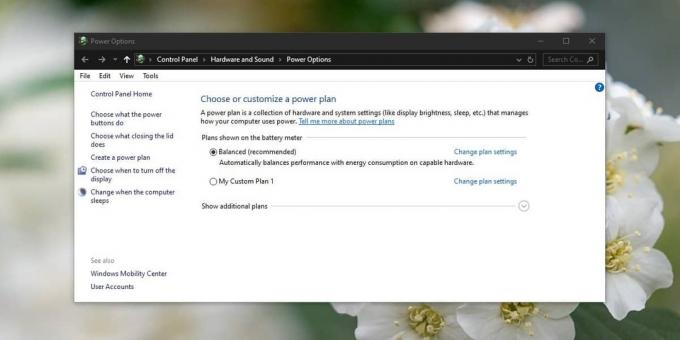
Atsidariusiame lange turėsite atlikti kelis skirtingus nustatymus, kad išjungtumėte įrenginių energijos valdymą. Nėra nei vieno jungiklio, kuris atliktų šį darbą. Vietoj to, atsižvelgiant į įrenginį, galite pasirinkti, kuriame įrenginyje išjungti energijos valdymą.
Šiame lange matomos parinktys skirsis atsižvelgiant į aparatinę įrangą, kuri yra įdiegta į jūsų sistemą, ir į tai, kokias funkcijas ji palaiko. Čia būtini elementai yra kietasis diskas, belaidžio adapterio nustatymai, atrankinis USB laikinas sustabdymas pagal USB nustatymus, platformos ir šiluminės struktūros parametrus, PCI express ir procesoriaus galią valdymas. Peržiūrėkite šių skyrių nustatymus ir išjunkite viską, kas riboja energiją.

Turėtumėte pereiti visus nustatymus ir sužinoti, ar radote ką nors kita, kaip valdyti prietaisams tiekiamą energiją.
Turėtume paminėti, kad „Windows 10“ turi energijos planus, kurie palaiko geresnį akumuliatorių ir palankų našumą. Našumu pagrįsti planai yra alkio reikalaujantys ir greičiausiai turės išjungti daug energijos valdymo parinkčių. Galite pabandyti naudoti, užuot pakeitę subalansuotos energijos plano parametrus. Taip pat galite sukurti pasirinktinį energijos vartojimo planą įgalinti „Ultimate Power Plan“ „Windows 10“.
Jei kai kurie jūsų įrenginiai vis tiek išsijungia, kai išjungėte visas dabartinio energijos plano parinktis, galite patikrinti įrenginio ypatybes skiltyje Įrenginių tvarkytuvė ir pažiūrėkite, ar joje yra energijos valdymo parinktis, kurią galite išjungti.
Paieška
Naujausios žinutės
Pakeiskite failo / aplanko atributus, datą ir laiką naudodami atributų keitiklį
Atributų keitiklis yra „Windows“ apvalkalo plėtinys, galintis pakei...
Greitai paleiskite programas „Windows“ naudodami „JetStart“
Ar Jūsų Pradėti meniu arba greito paleidimo juosta, užgriozdinta pr...
Tvarkykite, tvarkykite ir stebėkite savo sąskaitas nemokamai naudodami „R6 Bill Tracker“
Ar norite sumokėti sąskaitas laiku? Jei tai yra jūsų tikslas, tada ...